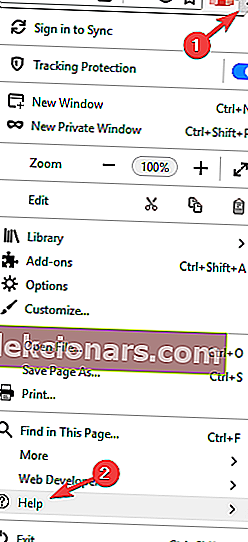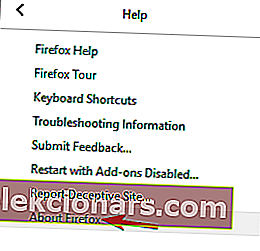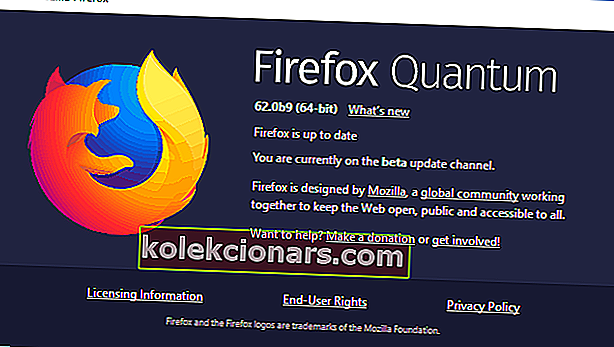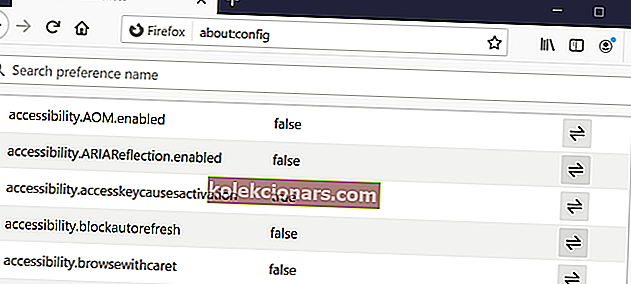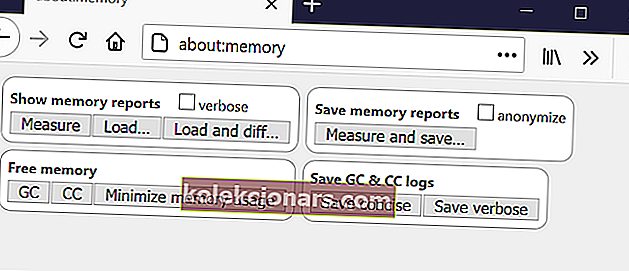- Firefox on loistava selain, mutta jopa suuret selaimet kärsivät ongelmista.
- Firefox-virheistä puhuen, monet käyttäjät ilmoittivat muistivuodoista Firefoxissa.
- Katso Vianmääritys-osiosta lisää aiheeseen liittyviä oppaita ja artikkeleita.
- Haluatko oppia lisää selaimista? Varmista, että tarkistat lisätietoja selainkeskuksestamme.

Firefox on yksi suosituimmista selaimista tänään, mutta jopa tämä vakaa, käyttäjäystävällinen selain voi aiheuttaa ongelmia.
Jonkin ajan kuluttua Firefox voi alkaa viedä enemmän muistia kuin pitäisi, mutta kerromme sinulle, miten tämä ongelma voidaan ratkaista.
Selaimesi ajan tasalla pitäminen ja jopa laajennusten poistaminen käytöstä näyttää olevan hyödyllistä.
Tässä artikkelissa olemme koonneet luettelon ratkaisuista, jotka auttavat korjaamaan Firefoxin suuren muistin käytön Windows 10: ssä.
Mitä voin tehdä, jos Firefox käyttää liikaa muistia?
- Vaihda toiseen selaimeen
- Päivitä selaimesi
- Poista laajennukset käytöstä
- Tarkista Firefox-asetukset
- Ota laitteistokiihdytys käyttöön
- Käytä vähemmän välilehtiä
- Käytä Minimoi muistin käyttö -painiketta
1. Vaihda toiseen selaimeen

Miljoonat ihmiset ympäri maailmaa valitsivat Operan nopeuden, yksityisyyden ja uusien ominaisuuksien ansiosta, joiden avulla he voivat työskennellä ja selata nopeammin ja tehokkaammin. Tämän selaimen avulla saat enemmän aikaa ja nopeutta pystymällä järjestämään välilehdet ja työtilan tavalla, joka ei ole vielä aikaa vievää.
Voit siirtyä Operaan todella nopeasti, lataaminen vie vain muutaman sekunnin, ja selain asennetaan laitteeseesi hetkessä.
Operan ainutlaatuisten toimintojen avulla voit tuoda kaikki selaintiedot automaattisesti, asentaa Chrome-laajennukset ja aloittaa selaamisen välittömästi.
Mitä enemmän välilehtiä olet avannut selaimessasi, sitä vähemmän muistia on käytettävissä. Entä unohtaa kaikki tämä Operan Workspace-toiminnoilla? Voit järjestää välilehdet kiinnostuksen kohteiden tai henkilökohtaisen / ammatillisen haun perusteella. Vain sinä itse päätät, mitkä luokat haluat luoda.
Työtilojen avulla voit selata sujuvasti selaushistoriaasi, löydät etsimäsi nopeammin ja säästät enemmän muistia sulkemalla kaikki muut välilehdet, joita et tarvitse.

Ooppera
Jos haluat työskennellä nopeammin luotettavan selaimen avulla, jonka avulla voit järjestää selaushistorian työtiloihin, tämä on paras valinta! Free Visit -sivusto2. Päivitä selaimesi
- Napsauta oikeassa yläkulmassa olevaa valikkokuvaketta ja valitse Ohje .
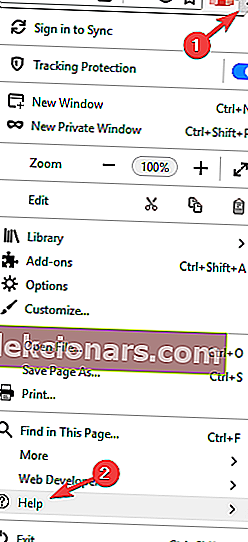
- Valitse valikosta Tietoja Firefoxista .
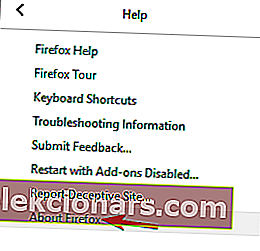
- Jos päivityksiä on saatavilla, ne asennetaan automaattisesti.
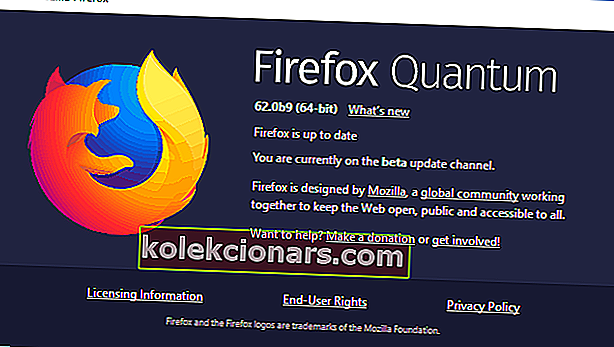
3. Poista laajennukset käytöstä
Voit myös poistaa käytöstä tai poistaa joitain tarpeettomia laajennuksia ja lisäosia, koska ne voivat myös käyttää paljon muistia.
Itse asiassa tarpeettomien lisäosien ja laajennusten poistaminen käytöstä osoittautui parhaana muistisäästäjänä. Tietenkin, jos käy ilmi, että tarvitset joitain käytöstä poistettuja lisäosia, voit aina ottaa sen uudelleen käyttöön.
4. Tarkista Firefox-asetukset
- Kirjoita about: config Mozilla Firefox -palkkiin ja säädä seuraavia asetuksia (kaksoisnapsauttamalla niitä) parantaaksesi muistiasi:
- browser.cache.memory.capacity (aseta arvoon 0)
- browser.cache.memory.enable (asetettu vääräksi)
- browser.sessionhistory.max_total_viewers (asetettu arvoon 0)
- browser.tabs.animate (poista käytöstä)
- browser.sessionstore.max_concurrent_tabs (asetettu arvoon 0)
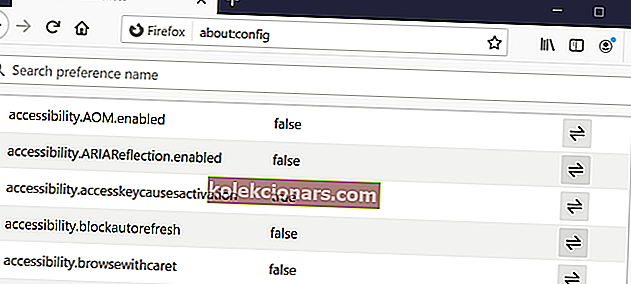
- Muokkaa nyt seuraavia asetuksia lisätäksesi latausnopeutta:
- javascript.options.jit.chrome (asetettu arvoon true)
- javascript.options.jit.content (asetettu tosi)
- content.notify.backoffcount (asetettu arvoon 5)
- network.dns.disableIPv6 (asetettu arvoon true)
- network.http.pipelining (asetettu tosi)
- network.http.proxy.pipelining (asetettu tosi)
- verkko.http.pipelining.maxrequests (asetettu arvoon 8)
- plugin.expose_full_path (asetettu tosi)
- ui.submenuDelay (asetettu arvoon 0)
5. Ota käyttöön laitteistokiihdytys

- Käynnistä Flash-videota toistava sivu ja napsauta videosoitinta hiiren kakkospainikkeella .
- Mene Asetukset ja avaa Adobe Flash Player .
- Avaa Näyttö- paneeli.
- Varmista, että Ota käyttöön laitteistokiihdytys -asetus.
6. Käytä vähemmän välilehtiä

Useimmat Firefox-käyttäjät avaavat vain muutaman selaimen samanaikaisesti. Jos sinulla on kuitenkin noin 100 välilehteä kerralla, tämä voi vaikuttaa muistisi. Yritä sulkea välilehdet, joita et käytä aktiivisesti.
7. Käytä Pienennä muistin käyttöä -painiketta
- Avaa Mozilla Firefox -selain.
- Kirjoita osoiteriville noin: muisti.
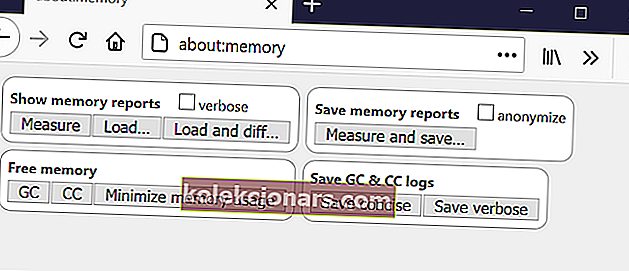
- Alle Vapaata muistia välilehdessä Pienennä muistin käyttö.
Niin yksinkertaista kuin se näyttää, nämä menetelmät toimivat. Älä unohda päivittää aina käyttämääsi selainversiota.
Mozilla Firefox Quantum on nyt saatavana kokeilla, uudempi ja nopeampi versio kuin koskaan ennen. Jos haluat ladata sen, tässä on linkki.
Sinun tulisi myös tietää, että mitä tehokkaampi tietokoneesi on, sitä enemmän muistia Firefox käyttää.
Joten sinun ei pitäisi ajatella, että vältät varmasti Firefoxin muistivuodon ongelmat, jos tietokoneessasi on enemmän muistia.
Se olisi kaikki, jos sinulla on ehdotuksia, kommentteja tai ehkä muita ratkaisuja tähän ongelmaan, haluaisimme lukea ajatuksesi alla olevasta kommenttiosasta.
UKK: Lisätietoja Mozilla Firefoxista
- Kuinka korjaan muistivuodot Firefoxissa?
Korjaa muistivuodot Firefoxissa päivittämällä selaimesi ja poistamalla kaikki lisäosat käytöstä. Yritä lisäksi avata vähemmän välilehtiä.
- Miksi Firefox käyttää niin paljon RAM-muistia?
Jos Firefox käyttää liikaa RAM-muistia, se voi johtua avoimien välilehtien määrästä tai tietystä taustalla toimivasta laajennuksesta.
- Tyhjentääkö Firefox akun?
Kyllä, Firefox tyhjentää akun, ja se tyhjentää enemmän akkua, jos sinulla on useita välilehtiä auki tai jos käytät resursseja kuluttavia laajennuksia. Tutustu perusteellisiin akun optimointivinkkeihimme.
- Kuinka voin optimoida Firefoxin?
Optimoi Firefox varmistamalla, että sinulla ei ole kymmeniä välilehtiä auki. Poista käytöstä tai poista myös kaikki laajennukset, joita et käytä aktiivisesti.
Toimittajan huomautus: Tämä viesti julkaistiin alun perin huhtikuussa 2015, ja sitä on päivitetty ja päivitetty elokuussa 2020 tuoreuden, tarkkuuden ja kattavuuden vuoksi.